1、打开H5手簿,用数据线连上电脑,把CAD底图导入到手簿内存中,这里我们建议导入DWG或者dxf格式的CAD文件作业时,打开工程之星5.0主界面,点击“测量”,选择“CAD放样”,进入CAD放样界面2、点击下方“目标”,进入放样线库,点击下面“打开”,进入选择文件界面,“文件类型”这里我们选择刚才导入的对应格式,以便筛选文件,这里以“那思镇.dxf”为例,点击“确定”即可3、点击“选项”,“放样模式”选择“点放样/直线放样”,点击CAD放样界面右下方的“箭头”,然后选中需要放样的点或者直线,进行点放样或者直线放样4、如果需对连续多段线或者圆弧进行放样,请点击“选项”,将放样模式改成“连续多段线放样/圆弧放样”,并设置线段的“里程间隔”,点击“确定”在CAD放样界面点击右下方“箭头”,选中待放样线,根据里程和偏距放出线的位置科力达RTK手簿工程之星5.0软件,助力CAD放样操作更高效高效有需要下载工程之星5.0软件以及使用说明书体验CAD放样操作,留言咨询我们湛江市宏城测绘仪器
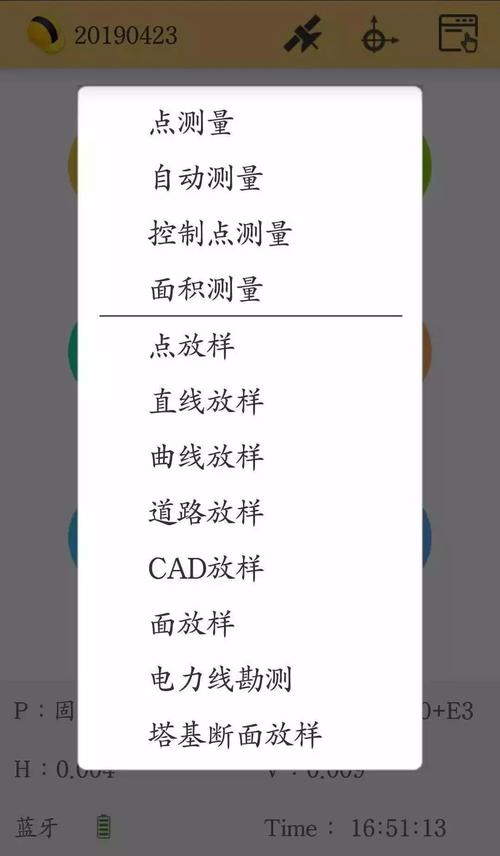
(图片来源网络,侵删)








0 评论